Itse Windowsin lisäksi joissakin ohjelmissa voi esiintyä Internet-yhteysongelmia. Esimerkiksi Skype näyttää usein virheen "Yhteyden muodostaminen epäonnistui" tai "Valitettavasti Skype-yhteyden muodostaminen epäonnistui". Nämä virheet ilmeisesti johtuvat Internet-yhteysongelmista. Mutta kuten yleensä tapahtuu, Internet tietokoneessa on kytketty ja toimii, mutta Skype kirjoittaa, ettei yhteyttä ole eikä salli kirjautua tilillesi.
Huolimatta siitä, että nyt on valtava määrä erilaisia lähettiläitä, jotka ovat parempia toiminnallisuudeltaan, vakaudeltaan ja muilta parametreiltaan, monet käyttävät Skypea edelleen työhön tai yhteydenpitoon sukulaistensa ja ystäviensä kanssa. Käytän myös tätä messengeriä, eikä minulla ole koskaan ollut mitään erityisiä ongelmia tai virheitä sen kanssa. Mutta kun jouduin määrittelemään muiden tietokoneita (asentamaan Windowsin ja muut ohjelmat), Skypen asentamisen jälkeen ilmestyi viesti, että yhteyden muodostaminen oli mahdotonta. Vaikka Internet oli yhteydessä muihin ohjelmiin (mukaan lukien selain), se toimi.
Koska voi olla monia syitä, jotka estävät sinua siirtymästä Skypeen, ei ole olemassa yhtä universaalia ratkaisua. Mutta ongelma on suosittu, ohjelma on myös suosittu, mikä tarkoittaa, että perus- ja toimivat ratkaisut on jo kokeellisesti löydetty, ja jaan teille. Jotkut heistä on testattu omalla kokemuksellamme. Yritän tehdä yksinkertaisen ja ymmärrettävän ohjeen, jolla voit itsenäisesti korjata Internet-yhteyden Skypen kautta.
Miksi Skype sanoo, että yhteyden muodostaminen epäonnistui?
Kaikki on hyvin yksinkertaista. Skype käyttää Internet-yhteyttä. Sisältää kirjautumisen tilillesi. Kun annamme käyttäjätunnuksen (puhelinnumeron, sähköpostiosoitteen) ja salasanan, ohjelma lähettää nämä tiedot palvelimelle tarkistettavaksi. Jos kaikki on kunnossa, kirjaudumme sisään Skypeen. Tai saamme viestin, että tällaista tiliä ei ole, tai väärän salasanan.
Ja jos Skype ei pysty muodostamaan yhteyttä palvelimeen, näyttöön tulee virhe"Yhteyden muodostaminen epäonnistui".

Skypen uudemmissa versioissa näkyy toinen virhe: "Valitettavasti Skype-yhteyden muodostaminen epäonnistui."... Tarkista internetyhteytesi ja yritä uudelleen.

Katso yllä olevaa kuvakaappausta. Ohjelma ei näe Internet-yhteyttä, mutta tietokone on yhteydessä Internetiin (minulla on Wi-Fi, sinulla voi olla kaapeli), eikä yhteyttä ole rajoitettu. Minulla ei ole "internetyhteyttä" tai jotain muuta.
Ja päivityksen jälkeen Skype 8.25: n uusimpaan versioon (joka oli tämän kirjoituksen aikaan), ohjelma jopa ilman Internet-yhteyttä, napsautettuaan "Kirjaudu sisään Microsoft-tilillä" -painiketta, yritti vain ladata jotain ja tämä painike ilmestyi uudestaan päästäksesi sisään.

Ei virheitä tai viestejä. Ehkä seuraavissa versioissa tämä korjataan. Ja uudessa versiossa ei ole enää pääsyä yhteysasetuksiin (portti, välityspalvelin). Et myöskään voi suorittaa päivitystarkistusta ja nähdä itse Skype-version (näet sen Windowsin Lisää tai poista sovellus -ikkunassa). Siihen porttiin asti, kunnes tili on kirjautunut sisään.
Entä jos Skype ei muodosta yhteyttä Internetiin?
Ratkaisujen, jotka näet alla, pitäisi toimia Windows 10-, Windows 8-, Windows 7- ja Windows XP -käyttöjärjestelmissä. On sanomattakin selvää, että jotkin asetukset voivat vaihdella hieman käyttöjärjestelmän versiosta riippuen. Näytän koko prosessin käyttämällä Windows 10: tä esimerkkinä, mutta mahdollisuuksien mukaan annan ohjeet (linkit muihin artikkeleihin) aiemmille versioille.
Tärkeimmät syyt ja ratkaisut:
- Ei Internet-yhteyttä. Sinun on varmistettava, että Internet toimii tietokoneellasi.
- Tietokoneellesi on asennettu vanhentunut Skype-versio. Sinun on päivitettävä tai ladattava ja asennettava uusi versio ohjelmasta. Totta, usein päinvastoin - vanhempi versio toimii.
- Joskus Skype ei toiminut Internet Explorerin vanhentuneen version vuoksi. Sinun on päivitettävä selaimesi.
- Jotain Windows-verkkoasetuksia, välityspalvelinasetuksia, Internet Explorer -selainasetuksia tai itse Skype. Host-tiedostossa voi olla myös ongelma. Sinun on tarkistettava / tyhjennettävä kaikki nämä asetukset.
- Skype ei voi muodostaa yhteyttä Internetiin, koska palomuuri tai virustorjunta estää ohjelman. Poistamme virustentorjunnan väliaikaisesti ja tarkistamme palomuuriasetukset.
- VPN: n aiheuttamat yhteysongelmat. Jos sinulla on määritetty VPN-yhteys, sinun on poistettava se käytöstä.
- Väliaikaiset palvelinpuolen ongelmat, joten Skype ei saa yhteyttä.
Katsotaan nyt näitä ratkaisuja tarkemmin.
Tarkistetaan internetyhteytesi
Ehkä hieman tyhmä ratkaisu, ja kirjoitat kommentteihin esimerkiksi: "miten Internet ei toimi, mutta miten menin tälle sivustolle?!", Mutta silti. Minulla ei ole mitään tapaa nähdä tietokonettasi, joten suosittelen, että ensimmäinen asia on varmistaa, että sinulla on aktiivinen Internet-yhteys.
Ei ole väliä kuinka tietokone tai kannettava tietokone on yhteydessä Internetiin. Se voi olla langaton WI-FI-verkko, 3G / 4G USB-modeemi tai kaapeliyhteys. Tarkista yhteyden tila (napsauttamalla lokerokuvaketta). Kiinnitä huomiota myös tähän kuvakkeeseen, jos sen vieressä on keltainen huutomerkki.
Avaa mikä tahansa internetiä käyttävä ohjelma ja tarkista, toimiiko yhteys. Käynnistä selain ja yritä avata mikä tahansa sivusto.
Jos sinulla on yhteysongelmia, virheitä selaimessa ja muissa ohjelmissa, nämä artikkelit voivat olla hyödyllisiä sinulle:
- "Yhteys rajoitettu" Windows 10: ssä Wi-Fi- ja verkkokaapelilla
- Wi-Fi on yhdistetty, mutta Internet ei toimi. Sivut eivät avaudu
- DNS-palvelin ei vastaa Windows 10, 8, 7 -käyttöjärjestelmissä
No, jos Internet toimii, mutta Skype ei muodosta yhteyttä, katso muita ratkaisuja alla.
Päivitä tai asenna Skype uudelleen
Jos sinulla on vielä Skypen seitsemäs versio, napsauta "Ohje" ja valitse "Tarkista päivitykset".

Jos ohjelma voi muodostaa yhteyden palvelimeen ja tarkistaa päivitykset ja jos on uusi versio, näyttöön tulee viesti, joka kehottaa sinua lataamaan ja asentamaan sen - olemme samaa mieltä.

Ehkä päivityksen asentamisen jälkeen kaikki toimii.
Mutta virhe saattaa ilmetä: "Skype-päivityksen lataaminen epäonnistui", tai uutta versiota ei tunnisteta. Tässä tapauksessa sinun on ensin poistettava ohjelma kokonaan tietokoneeltasi, ladattava uusi versio viralliselta verkkosivustolta ja asennettava se.
Siirry kohtaan "Lisää tai poista sovellus" (Windows 10: ssä löydät sen haun kautta) tai "Tämä tietokone" -kohdasta avaa "Poista ja muuta ohjelmaa". Windows 7: ssä tämä työkalu voidaan käynnistää myös "Oma tietokone" -kohdassa tai ohjauspaneelin kautta. Etsi Skype ja poista se.

Voit myös poistaa CCleaner-apuohjelman. Ei ole tarpeetonta puhdistaa tarpeettomia tiedostoja ja rekisteriä poistamisen jälkeen samasta apuohjelmasta.
Ennen uuden version asentamista voit poistaa käyttäjän kansion osoitteesta: Käyttäjänimi / AppData / Roaming / Skype.
Paina Win + R, kirjoita% sovellustiedot% ja napsauta OK. Avautuu kansio, joka sisältää Skype-kansion tarvittavilla tiedostoilla.
Varmuuskopioi tämä kansio joka tapauksessa. Siellä on esimerkiksi tallennettu kirjeenvaihdon historia.
Skypen lataaminen viralliselta sivulta -https://www.skype.com/ru/... Tallenna asennustiedosto tietokoneellesi, suorita se ja noudata asennusohjeita.

Yritä kirjautua tilillesi asennuksen jälkeen. Jos se ei toimi, voit asentaa vanhemman version. Esimerkiksi 6.22. Varsinkin jos sinulla on Windows XP tai Windows Vista.
Päivitetään Internet Explorer
Skype toimii Internet Explorerin kanssa. Ja jos sinulla on vanha selainversio asennettuna, Skype ei ehkä pysty muodostamaan yhteyttä Internetiin. Sinun on ladattava ja asennettava Internet Explorerin uusin versio, joka on saatavana Windows-käyttöjärjestelmällesi.
Voit ladata viralliselta sivustolta -https://support.microsoft.com/ru-ru/help/17621/internet-explorer-downloads
Nollaa Internet Explorerin asetukset
Arviointien perusteella tämä ratkaisu auttaa usein pääsemään eroon Skypen "yhteyden muodostaminen epäonnistui" -virheestä.
Käynnistä Internet Explorer, valitse "Työkalut" -valikosta (tai napsauttamalla hammaspyörän muotoista kuvaketta) "Selainvaihtoehdot". Napsauta sitten "Lisäasetukset" -välilehdessä "Palauta" -painiketta.

Paina nollauspainiketta uudelleen. Yritä sitten mennä Skypeen. Voit myös käynnistää tietokoneen uudelleen tai sulkea ja avata ohjelman uudelleen.
Palomuuri ja virustorjunta voivat estää Skype-yhteyden
Jos virustorjunta on asennettu, poista se käytöstä hetkeksi. Se on voinut estää yhteyden ja Skype ei muodosta yhteyttä Internetiin juuri tästä syystä. Yleensä voit poistaa virustentorjunnan käytöstä asetuksissa tai napsauttamalla hiiren kakkospainikkeella sen kuvaketta. Näytän sen ESETin avulla.

Siirry "Ohjauspaneeliin" ja valitse siellä "Järjestelmä ja suojaus". Valitse seuraavaksi "Windowsin palomuuri". Tai etsi nämä asetukset hakemalla Windows 10: ssä, se on nopeampi.
Palomuuriasetuksissa sinun on napsautettava "Ota Windowsin palomuuri käyttöön tai pois käytöstä" ja poista se väliaikaisesti käytöstä yksityisissä ja julkisissa verkoissa.
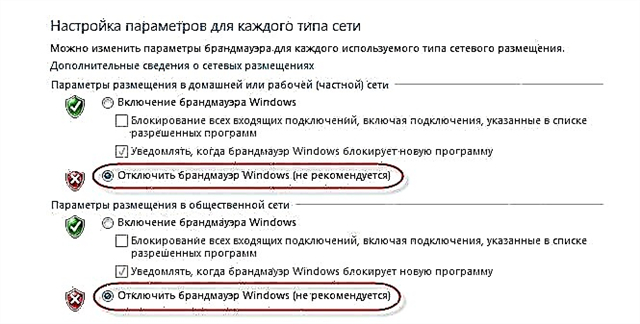
Jos Messenger-ohjelmassa näiden vaiheiden jälkeen kaikki kirjoitetaan tarkalleen, että valitettavasti Skype-yhteyden muodostaminen ei onnistunut, käynnistä palomuuri uudelleen ja kokeile muita ratkaisuja.
Verkkoasetukset, DNS, VPN, välityspalvelin ja isäntätiedosto
- Yritä liittää tietokoneesi toiseen verkkoon, jos mahdollista. Voit esimerkiksi jakaa Wi-Fin puhelimestasi ja liittää sen testausta varten. Tai muodosta yhteys johonkin avoimeen verkkoon. Näin voimme poistaa reitittimen ja Internet-palveluntarjoajan ongelmat.
- Kirjoittaessani tätä artikkelia huomasin, että Skype ei pystynyt muodostamaan yhteyttä DNS-ongelmien takia. Ja koska DNS-ongelmat eivät ole harvinaisia (palveluntarjoajan palvelimet epäonnistuvat tai jotain tapahtuu reitittimessä / tietokoneessa), on järkevää yrittää rekisteröidä DNS Googlesta.
 Kirjoitin tästä tarkemmin artikkelissa Kuinka korvata DNS Googlen julkisella DNS: llä.
Kirjoitin tästä tarkemmin artikkelissa Kuinka korvata DNS Googlen julkisella DNS: llä. - Jos VPN on asennettu tietokoneellesi erillisenä ohjelmana tai määritetty muulla tavalla, sinun on poistettava se käytöstä.
- Tarkista välityspalvelimen asetukset. Heidän on oltava poissa käytöstä.
 Lue lisää artikkelista Välityspalvelimen poistaminen käytöstä Windowsissa.
Lue lisää artikkelista Välityspalvelimen poistaminen käytöstä Windowsissa. - Nollaa kaikki tietokoneesi verkkoasetukset. Se vaikuttaa vain verkkoasetuksiin. Saatat joutua määrittämään Internet-yhteyden uudelleen tai antamaan Wi-Fi-salasanasi. Windows 10: ssä nollaus voidaan tehdä asetuksissa.
 Lisätietoja on artikkelissa verkkoasetusten palauttaminen Windows 10: ssä. Voit käyttää toista menetelmää, joka sopii myös Windows 7: lle, Windows 8: lle (8.1) ja XP: lle.
Lisätietoja on artikkelissa verkkoasetusten palauttaminen Windows 10: ssä. Voit käyttää toista menetelmää, joka sopii myös Windows 7: lle, Windows 8: lle (8.1) ja XP: lle. - Joskus virukset ja erilaiset haittaohjelmat voivat lisätä merkinnänsä isäntätiedostoon, mikä lopulta häiritsee Skypen työtä ja se ei näe Internet-yhteyttä huolimatta siitä, että Internet toimii. Kirjoitin tämän tiedoston tarkistamisesta artikkelissa, jotkut sivustot eivät avaudu selaimessa. Voit käyttää myös Microsoft Fix it -apuohjelmaa tai AVZ: tä.
Toivon, että neuvoni auttoivat sinua elvyttämään Skypen ja se pystyi muodostamaan yhteyden palvelimeen ilman ongelmia. Ehkä tämän artikkelin suositukset eivät auttaneet sinua, mutta löysit toisen ratkaisun tähän ongelmaan. Olisin kiitollinen, jos jaat ratkaisusi kommentteihin. Siellä voit myös jättää kysymyksesi tämän artikkelin aiheesta.

 Kirjoitin tästä tarkemmin artikkelissa Kuinka korvata DNS Googlen julkisella DNS: llä.
Kirjoitin tästä tarkemmin artikkelissa Kuinka korvata DNS Googlen julkisella DNS: llä. Lue lisää artikkelista Välityspalvelimen poistaminen käytöstä Windowsissa.
Lue lisää artikkelista Välityspalvelimen poistaminen käytöstä Windowsissa. Lisätietoja on artikkelissa verkkoasetusten palauttaminen Windows 10: ssä. Voit käyttää toista menetelmää, joka sopii myös Windows 7: lle, Windows 8: lle (8.1) ja XP: lle.
Lisätietoja on artikkelissa verkkoasetusten palauttaminen Windows 10: ssä. Voit käyttää toista menetelmää, joka sopii myös Windows 7: lle, Windows 8: lle (8.1) ja XP: lle.









